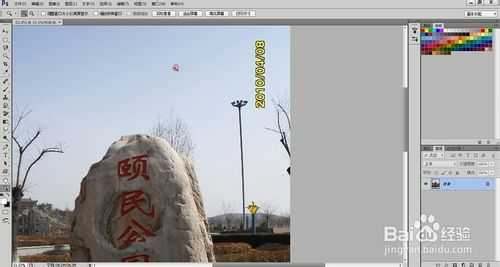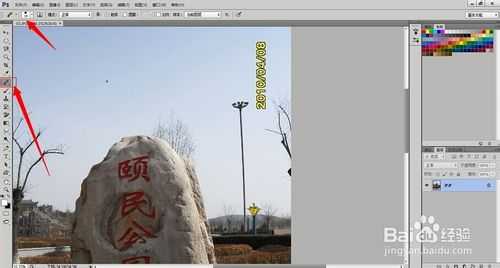PS修复画笔去除照片上的拍摄日期
(编辑:jimmy 日期: 2025/11/29 浏览:3 次 )
你有没有这样的经历:出去游玩的时候用数码相机拍摄了几张照片,忘记把数码相机上的显示日期功能去掉,结果拍摄的照片全都带上了日期。有时这些照片会影响美观,这篇PS教程会介绍一种方法,利用修复画笔工具去除照片上的拍摄日期,一起来学习吧!
打开PS软件,执行文件--打开命令,打开素材文件,可以看到,照片右上角有一时间标记。
打开图片后,按Ctrl+“+”,然后点击时间标记位置,可以放大照片,方便我们对照片进行修改。
单击修复画笔工具,可以在其属性栏更改画笔的大小、硬度等参数。
在画笔属性栏中,更改大小为97像素,硬度为100%。
按住ALT键的同时,在天空位置单击取样
释放ALT键之后,在需要涂改的位置,按住右键拖动鼠标。继续使用相同的方法。
继续使用相同的方法,使天空位置变得自然。
以上就是PS修复画笔去除照片上的拍摄日期方法,希望能对大家有所帮助!
下一篇:Photoshop制作超酷的蓝色火焰效果魔法书